HOW TO
Importieren eines Bildes als Style in ArcMap
Zusammenfassung
ArcMap ermöglicht die Verwendung von benutzerdefinierten Bildern zum Symbolisieren von Features. In diesem Artikel erfahren Sie, wie Sie ein Bild als Bild-Markersymbol in ArcMap importieren und das Bild als Style in der Karte verwenden.
Vorgehensweise
- Starten Sie ArcMap mit einer neuen, leeren Karte, und klicken Sie auf Anpassen > Style-Manager.
Hinweis: Es wird empfohlen, für benutzerdefinierte Symbole einen persönlichen Style zu erstellen. Informationen zum Erstellen eines neuen Styles finden Sie unter ArcMap-Hilfe: Erstellen neuer Styles.
- Klicken Sie im Dialogfeld Style-Manager auf den neu erstellten Style. Auf der rechten Seite unter Name wird die Liste der Ordner angezeigt.
- Klicken Sie mit der rechten Maustaste auf den gewünschten Ordner (zum Beispiel den Ordner Markersymbol) zum Speichern des neuen Symbols, und wählen Sie Neu > Markersymbol aus.
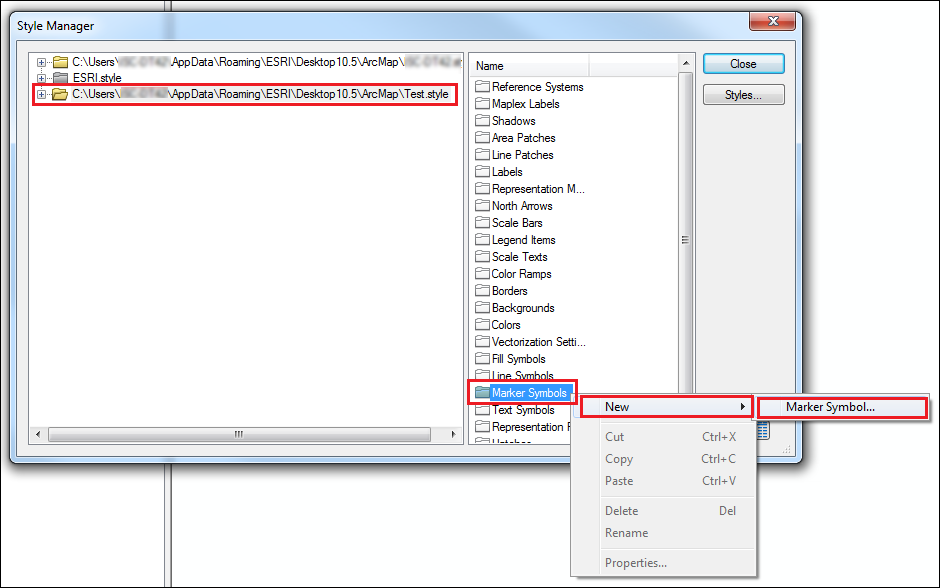
- Legen Sie im Dialogfeld Symboleigenschaften-Editor den Typ auf Bild-Markersymbol fest, und klicken Sie auf das Symbol Bild, um das Bild zu importieren.
- Sie können die Anzeige des Bildes anpassen, indem Sie es zum Beispiel im Fadenkreuz im Abschnitt Vorschau zentrieren. Nehmen Sie die gewünschten Änderungen vor, zum Beispiel an Größe, Farbe und Winkel, und klicken Sie auf OK.
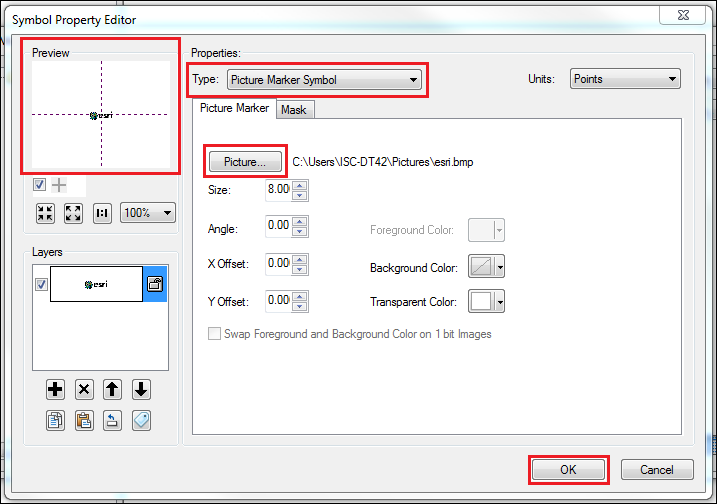
- Klicken Sie auf die Schaltfläche Schließen, um das Dialogfeld Style-Manager zu schließen.

Artikel-ID: 000008629
Unterstützung durch ArcGIS-Experten anfordern
Beginnen Sie jetzt mit dem Chatten

